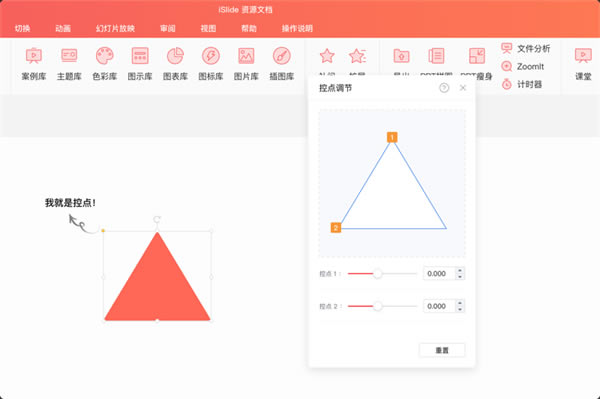【iSlide永久免费】iSlide永久免费版下载 v6.3.2.1 电脑pc版
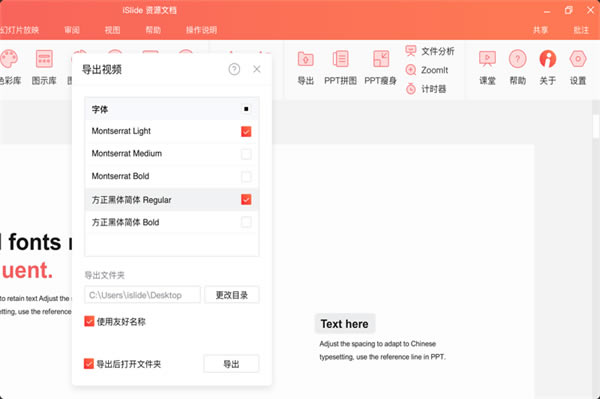
- 软件类型:办公软件
- 软件语言:简体中文
- 授权方式:免费软件
- 更新时间:2024-11-02
- 阅读次数:次
- 推荐星级:
- 运行环境:WinXP,Win7,Win10,Win11
软件介绍
iSlide永久免费版是一款专为PowerPoint打造的插件工具,有着许多强大功能,让PPT的操作更加简单和丰富,插件内有着海量的PPT模板、素材供用户麻烦使用,让用户更轻松和方便的制作出PPT。根据模板只需要一键,模板就会自动套上,之后只需要把内容补上就做好PPT了。
iSlide永久免费版内部的功能极为丰富,功能还会实时更新,让用户在工作时可以火速的制作出一个优秀的PPT,还有多种一键设计功能帮助你制作出完美的PPT。这是一款上班族,需要做PPT的小伙伴十分需要的软件,小伙伴可不要错过这款软件噢。
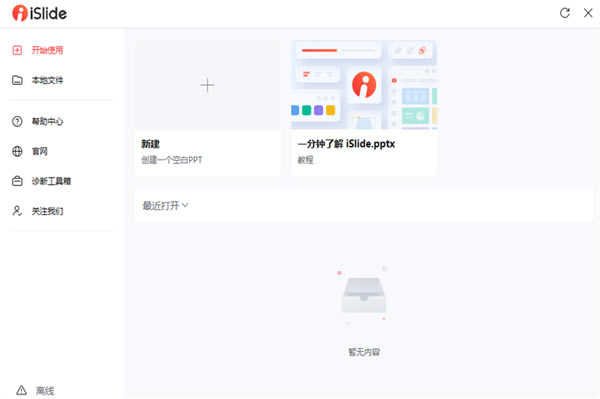
软件特色
一个账号,可享用多端产品服务
iSlide 会员可用同一帐号登录桌面客户端 / 移动端App / 小程序 / 网页端,权益共享设计幻灯片变得前所未有地轻松
利用 iSlide ,创建设计精美、影响力十足的幻灯片超 30万+ 原创PPT模板
专业设计团队每日持续更新,有版权可商用
嵌入集成 PPT/WPS 软件功能菜单
即装即用,与 PPT/WPS 软件无缝对接,下载模板直接插入 PPT/WPS 演示文档;简单快捷,会使用 PPT 就能使用 iSlide,节约学习成本
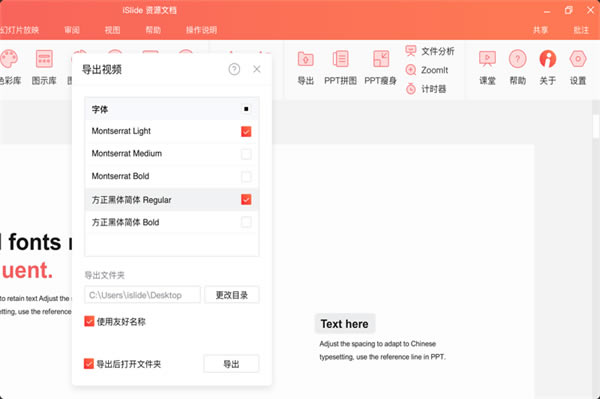
软件功能
智能图表编辑器
在「智能图表库」的左上角,点击即可打开。( iSlide 智能图表编辑器只适用于 iSlide 智能图标库中插入的图表)iSlide(PPT一键插件)
也可以在选中智能图表后单击右键菜单,选择「编辑智能图表」islide插件下载
编辑智能图表数值
点击选中需要编辑的智能图表
点击「智能图标库」左上角「编辑器」按钮。
iSlide永久免费版常见问题
支持的系统与OFFICE版本
Windows 7/8/8.1/10 32/64bit
Office 2010/2013/2016 32/64bit
Office 2007(支持除在线库类外的离线功能)
暂不支持MAC系统下的PPT版本和WPS
关于ISLIDE和NORDRitools
iSlide是NordriTools的全新开发升级版,我们优化了NT的现有常用功能,在iSlide中新加入PPT资源库类功能,并实现应用中心功能,用户可以自由选择加载所需的PPT插件功能。
正式版发布后,原NT插件用户可以通过在线更新直接升级至iSlide。
ISLIDE插件需要联网吗?离线可用吗?
iSlide插件中的所有资源类“库”功能(主题库/色彩库/图示库/智能图表/图标库)均需要联网登录使用,(下载后的图示,图标,智能图表可以在离线状态下编辑),其它功能可在离线状态下使用。
ISLIDE工具是否收费?
所有功能全部免费,库类资源均包含免费模板可供直接使用。
仅对标记为“V”的会员ppt模板素材收费
优惠期间,仅需¥99/年,升级为iSlide会员
即可获取全年无限制使用所有资源及更新
无法导出视频/导出过程报错怎么办
一、问题描述
完成PPT制作后,无法以视频类型导出文件或导出时报错。
【可能原因】
Office 异常/ PPT 文件异常导致。
二、解决方案
建议依次次尝试以下方案:
尝试用相同文件在另外一台电脑上面导出相同配置,看是否出错,以确认是否是本机 Office 问题,可以从控制面板修复一下 Office ;尝试用相同文件,较低分辨率导出,看能否成功;
尝试切换一下版本,一般 Office2010 版的成功率很高,但是 Office2016 版提供了更高质量选择;看是否会出现/尝试切换不同保存后缀,一般 .wmv 后缀成功率高于 .mp4 的;
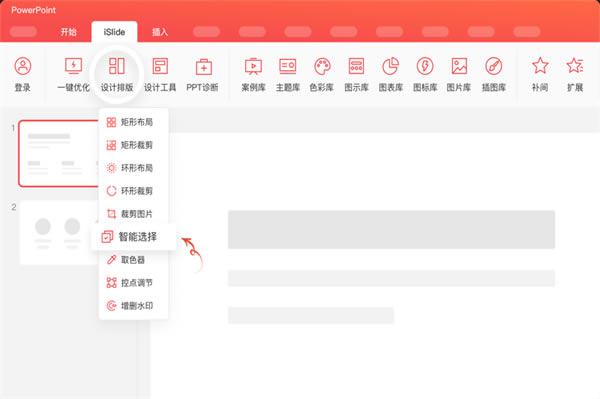
iSlide永久免费版如何使用图示库功能
1、图示库使用
1)在 iSlide 插件“资源”组中,
点击【图示库】图示选项,弹出图示库功能窗口界面2)选择合适的图示模板,鼠标点击一键下载图示资源到PPT鼠标左键点击下载插入到新的空白页面
鼠标右键点击下载插入到当前页面
3)点击【高级筛选】处会出现更多选项,
可以按照权限、数量、图文样式等分类选择图示模板2、多数量级图示
1)部分图示为同系列的图示组,鼠标悬停在这类图示预览图上方时,可以看见下方出现数字,直接点击数字下载该数量级图示到当前 PPT2) 点击预览图中“下一页”,可以预览不同数量级的图示效果
iSlide永久免费版安装教程
1.在本站下载iSlide插件后,双击Exe文件,在弹出的界面中(选择安装语言选择默认的简体中文),然后选择下一步。
2.在下面的界面中(Welcometotheprerequlistites安装向导中),选择下一步即可,进入下一界面。
3.islide需要VisualStudiotoolsforoffice4.0runtime和.Netframework4.5支持,点击下一步即可,会自动下载这两个工具。
4.等待一段时间后,会提示这两个工具的安装,我们选择接收许可,安装即可。这两个必须的工具就能下载安装了。
5.然后选择iSlide插件安装路径,点击下一步,进入下一安装界面,然后点击安装。就进入了islide的安装。
6.安装完成之后,新建一个Ppt文档,然后选择安装插件,如果菜单栏中包含了iSlide,证明插件安装成功。